В небольших локальных сетях все компьютеры обычно равноправны, то есть пользователи самостоятельно решают, какие ресурсы своего компьютера (диски, каталоги, файлы) сделать общедоступными по сети. Такие сети называются одноранговыми.
Если к локальной сети подключено более 10 компьютеров, одноранговая сеть может оказаться недостаточно производительной. Для увеличения производительности, а также в целях обеспечения большей надежности при хранении информации в сети некоторые компьютеры специально выделяются для хранения файлов и программных приложений. Такие компьютеры называются серверами, а локальная сеть - сетью на основе сервера.
Аппаратное обеспечение сети. Каждый компьютер, подключенный к локальной сети, должен иметь специальную плату (сетевой адаптер - рис. 4.2).
Основной функцией сетевого адаптера является передача и прием информации из сети. В настоящее время наиболее часто используются сетевые адаптеры типа EtherNet, которые могут объединять в сеть компьютеры различных аппаратных и программных платформ (IBM-совместимые, Macintosh, Unix-компьютеры)оединение компьютеров (сетевых адаптеров) между собой производится с помощью кабелей различных типов (коаксиального, витой пары, оптоволоконного). Для подключения к локальной сети портативных компьютеров часто используется беспроводное подключение, при котором передача данных осуществляется с помощью электромагнитных волн.
Важнейшей характеристикой локальных сетей, которая определяется типом используемых сетевых адаптеров и кабелей, является скорость передачи информации по сети. Скорость передачи информации по локальной сети обычно находится в диапазоне от 10 до 100 Мбит/с.
Топология сети. Общая схема соединения компьютеров в локальной сети называется топологией сети. Топологии сети могут быть различными.
Вариант соединения компьютеров между собой, когда кабель проходит от одного компьютера к другому, последовательно соединяя компьютеры и периферийные устройства между собой, называется линейной шиной (рис. 4.3).Если к каждому компьютеру подходит отдельный кабель из одного центрального узла, то реализуется локальная сеть типа "звезда".
Обычно при такой схеме соединения центральным узлом является более мощный компьютер.Преимущество локальной сети типа "звезда" перед локальной сетью типа "линейная шина" состоит в том, что при выходе из строя сетевого кабеля у одного компьютера локальная сеть в целом продолжает нормально функционировать.
В состав пакета Microsoft Office
входит табличный процессор
Microsoft Excel, который позволяет проводить расчеты над большими наборами
данных, автоматизировать итоговые вычисления, строить диаграммы и графики по
имеющимся данным, решать задачи оптимизации и др.
На рисунке 1.1 показано рабочее
окно программы Microsoft Excel. Основные элементы управления (меню, панели
инструментов) аналогичны соответствующим элементам окна Microsoft Word. Работа
с этими элементами выполняется по правилам, общим для любого приложения
Microsoft Office.
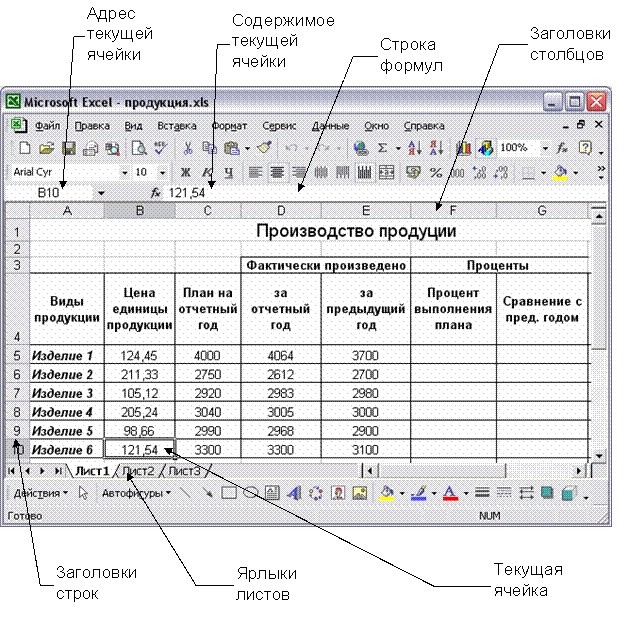
В строке заголовка отображается
название программы (Microsoft Excel) и имя документа. Документ Excel называется
Рабочей книгой. При сохранении файлу по умолчанию присваивается имя Книга1, расширение – xls.
Книга состоит из рабочих
листов. Каждый рабочий лист имеет имя, которое отображается на его ярлыке.
По умолчанию листы называются: Лист1,
Лист2 и т.д. Для
активизации листа нужно щелкнуть на его ярлыке.
Примечание. Количество листов, входящих изначально в
рабочую книгу, задается в диалоговом окне Сервис ->Параметры ->вкладка Общие, поле-счетчик – Листов в новой книге. При необходимости можно добавлять
и удалять листы.
При большом количестве листов
используются кнопки прокрутки, расположенные слева от ярлыков:
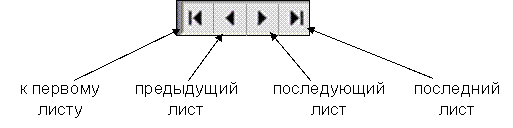
1.1. Рабочая
область
нажать клавишу <
Enter>.
Примечание. Клавиша <Enter> переводит по
умолчанию в нижнюю ячейку. Направление перемещения можно изменить командой меню
Сервис -> Параметры -> вкладка Правка, поле Переход
к другой ячейке после ввода, в направлении: 
Пролистывание содержимого
рабочего листа выполняют обычными способами, т.е., используя полосы прокрутки,
а также клавиши <Page Up>,
<PageDown>, <Home>.
1.2. Строка формул
Под панелями инструментов окна Excel расположена строка формул. В левой
части этой строки отображается адрес текущей ячейки (или ее имя), в правой
части – содержимое текущей ячейки.
Между полем адреса и полем
содержимого расположены кнопки:
 - – открывает список именованных
ячеек (для быстрого перехода к ним), а при вводе формулы – список 10 функций,
использовавшихся последними;
- – открывает список именованных
ячеек (для быстрого перехода к ним), а при вводе формулы – список 10 функций,
использовавшихся последними;
 – вызывает окно Мастера функций,
– вызывает окно Мастера функций,
При начале ввода данных с
клавиатуры в ячейку в строке формул появляются еще две кнопки:
 – отмена ввода (эквивалентно
клавише <Esc>).
– отмена ввода (эквивалентно
клавише <Esc>).
 – ввод данных в ячейку
(эквивалентно <Enter>).
– ввод данных в ячейку
(эквивалентно <Enter>).
1.3. Перемещения по экрану
Обратиться к нужной ячейке можно,
щелкнув по ней мышью. Кроме того, перемещаться по таблице можно с помощью полос
прокрутки и с помощью клавиатуры:
стрелки вверх, вниз, вправо, влево дают перемещение на одну ячейку
в соответствующем направлении;
клавиша <Home>
- в первый столбец строки;
сочетаная клавиш <Ctrl>+<Home>
и <Ctrl>+<End>
- соответственно, в начало таблицы и в последнюю использованную ячейку;
<Ctrl>+ "стрелка верх" и <Ctrl>+"стрелка вниз" - соответственно, в первую и последнюю
использованную ячейку столбца (если столбец не заполнен, то переход
осуществляется в последнюю строку.столбца листа);
<Ctrl>+"влево" и <Ctrl>+"вправо" - соответственно, в первую и последнюю
использованную ячейку строки (если строка не заполнена, то переход
осуществляется в последний столбец листа);
<PgUp>, <PgDn> - на страницу вверх и
вниз, соответственно.
При нажатии клавиш <Ctrl>+<PgUp>
или <Ctrl>+<PgDn>
активизируются, соответственно, предыдущий и следующий рабочие листы книги.
Перейти на нужную ячейку, можно
набрав её адрес в поле имени и нажав клавишу <Enter>;
дав команду Правка -> Перейти
и ввести адрес ячейки;
нажав клавишу F5.



